Když narazíme na nějaké problémy v procesu nastavování připojení k internetu, instalace routeru, nastavení Wi-Fi atd., To je poloviční problém. V tomto případě je jasné, co by mohlo být důvodem. A již sami, nebo podle některých pokynů, problém vyřešíme. Když ale všechno fungovalo, najednou router přestal distribuovat internet - je to tady už obtížnější. Protože není ani jasné, o co jde. Jaký byl důvod, proč internet najednou přestal fungovat. Samozřejmě, kontrolou zařízení, nastavení, pomocí různých možností připojení, můžete najít důvod a vše opravit. To je to, co teď uděláme.
K tomuto tématu je velmi obtížné vytvořit univerzální výuku, která by vyhovovala všem. Z důvodu, že způsob připojení k Internetu, modemy, směrovače a nastavení jsou pro každého jiný. Směrovač přestane distribuovat internet pro všechny různými způsoby. A nezáleží na tom, zda se jedná o router od Rostelecomu, Beeline, jiného poskytovatele nebo vašeho osobně. Například, někdo ztratí internet pouze přes Wi-Fi, ale pracuje přes kabel. Naopak pro někoho nefunguje přes kabel, ale funguje přes Wi-Fi. Problém je na všech zařízeních nebo na některých zařízeních. Stává se také, že internet pokračuje v práci na kabelu od poskytovatele. A stává se, že i při přímém připojení to nefunguje. Existuje mnoho různých nuancí, které jsou individuální pro každý případ.
Představte si situaci (která bude pravděpodobně velmi podobná té vaší), když je náš internet připojen k routeru Wi-Fi (možná je před routerem nainstalován modem). Internet přes router fungoval, zařízení byla připojena přes Wi-Fi a / nebo kabelem a obdržel přístup k internetu. A v jednom okamžiku internet přes router prostě přestal fungovat. Obvykle jsou tyto příznaky následující: existuje připojení k síti Wi-Fi nebo existuje kabel, ale není přístup k internetu.
Kde začít?
Musíme najít důvod. Protože připojení k Internetu obvykle zahrnuje tři (nebo i více) uzly (poskytovatel, router, zařízení, které se připojuje k Internetu), mohou být problémy kdekoli. Pokud dokážeme zjistit, o co přesně jde, můžeme to rychle vyřešit.
Začít:
- Při řešení takových problémů vždy doporučuji začít restartováním routeru . Jednoduše odpojte router na několik minut a znovu jej připojte. Možná po stažení router začne distribuovat internet a problém bude vyřešen.
- Zkontrolujte, zda jste zaplatili za internet.
- Dále vám doporučuji přemýšlet o tom, co tento článek mohl způsobit, že internet přestal fungovat router prostřednictvím routeru. Kdy se to stalo a co jste dělali předtím. Možná změnili některá nastavení, něco připojili nebo odpojili, možná změnili tarif s poskytovatelem, nebo si poskytovatel na lince dělal nějakou práci. Nebo například došlo k bouřce. Během bouřky velmi často trpí zařízení poskytovatele i směrovače. Už jsem psal o tom, proč router může přestat fungovat po bouřce.
- Zkontrolujte všechna kabelová připojení ke směrovači.
- Okamžitě můžete zavolat na podporu poskytovatele a zeptat se, zda na jejich straně nejsou nějaké problémy. Možná potvrdí některé problémy a nemusíte trávit čas a úsilí hledáním příčiny a řešení. A jen počkejte, až poskytovatel odstraní problémy, které se objevily v jeho vybavení nebo na lince.
Jak zjistíte důvod?
- Je nutné vyloučit problémy v samotném zařízení. Může to být telefon, počítač, notebook, tablet atd. Zařízení, které připojujeme ke směrovači. Všechno je zde velmi jednoduché. Ke směrovači je zpravidla připojeno alespoň několik zařízení. A pokud internet přestal fungovat pouze na jednom zařízení, ale funguje to na zbytku, pak je důvod právě v tomto zařízení. Musíte se podívat, jaké příznaky a hledat řešení konkrétního problému na našem webu (prostřednictvím vyhledávání na webu) nebo na internetu. Už jsem vám řekl, co dělat, pokud internet nefunguje na zařízeních Android a když se iPhone nebo iPad nepřipojí k internetu. Existuje mnoho samostatných pokynů pro řešení těchto problémů ve Windows. Najdete je v části Odstraňování problémů.
- Je nutné eliminovat problémy v routeru. Je možné, že směrovač přestal distribuovat internet z důvodu poruchy nebo selhání softwaru. Směrovače, jako každá jiná technika, mají tendenci se rozpadat. Nejprve stačí restartovat router (vypnutím napájení na několik minut). Pokud restart nepomůže, nefunguje internet na všech zařízeních, důvod je buď ve směrovači nebo na straně poskytovatele Internetu.
Pokud podpora poskytovatele neřekne nic konkrétního nebo říká, že nemá žádné problémy, je třeba vyloučit router ze sítě přímým připojením k Internetu. Ale to vyžaduje počítač. Kabel pouze připojujeme od poskytovatele (modemu) k počítači. Možná bude třeba v počítači nakonfigurovat připojení k internetu, záleží na poskytovateli. Můžete s nimi zkontrolovat všechna nastavení. Pokud internet funguje přímo, pak je něco špatně s routerem (asi 95% času). Pokud to nefunguje, musíte se vypořádat s poskytovatelem.
Další možností je obnovit nastavení routeru a znovu nakonfigurovat. Ale pouze pokud jste si jisti, že můžete router znovu nakonfigurovat správně. Pokud něco, máme na našem webu spoustu pokynů k tomuto tématu. - Je nutné vyloučit problémy na straně poskytovatele. Výše jsem psal, jak to udělat. Prostě připojujeme internet přímo k počítači. Jediným bodem je, že ne každý může správně nakonfigurovat připojení k internetu (je-li to nutné pro vašeho poskytovatele). A ukáže se, že internet v počítači nefunguje (i bez routeru). Nezapomeňte také, že někteří poskytovatelé se vážou MAC adresou. A internet lze spojit s MAC adresou vašeho routeru, ne vašeho počítače. A proto nebude fungovat s přímým připojením k PC.
Doufám, že se vám podařilo najít viníka a pochopit, proč připojení k internetu najednou zmizelo.
Závěry: Pokud se poskytovateli něco stalo, čekáme. Pokud internet na jednom konkrétním zařízení nefunguje, hledáme řešení pro konkrétní zařízení. Pokud internet přestal fungovat přes router (na všech zařízeních), ale vše je v pořádku u poskytovatele (přímo), musíte router zkontrolovat a zobrazit jeho nastavení.
Dále se podíváme na několik bodů podrobněji.
Co dělat, když router přestane distribuovat internet přes Wi-Fi?
To znamená, že problém s připojením pouze přes Wi-Fi síť. Internet funguje prostřednictvím kabelu ze směrovače (bez spuštění internetového připojení v počítači!).
Mohou zde být dva případy:
- Pokud zařízení vůbec nenajdou síť Wi-Fi.
- Pokud zařízení najdou síť Wi-Fi, naváže se připojení, ale Internet nefunguje.
Highlights: Možná je síť Wi-Fi deaktivována tlačítkem na routeru. Možná se nastavení na routeru zhaslo a nyní se název sítě změnil na název výrobce a vaši síť si prostě nevšimnete. Směrovač se z nějakého důvodu nemůže připojit k Internetu. Podrobně jsem o tom mluvil v samostatném článku: Směrovač nedistribuuje internet přes Wi-Fi. Co dělat?
A další samostatné pokyny:
- Směrovač Asus nedistribuuje internet prostřednictvím sítě Wi-Fi.
- TP-Link: Wi-Fi nefunguje. Směrovač nedistribuuje síť Wi-Fi.
- Proč router Tp-Link nedistribuuje internet přes Wi-Fi?
Věnujte pozornost indikátorům na samotném routeru. Na mé fotografii níže je vše v pořádku: Jsem připojen k internetu, Wi-Fi se šíří. 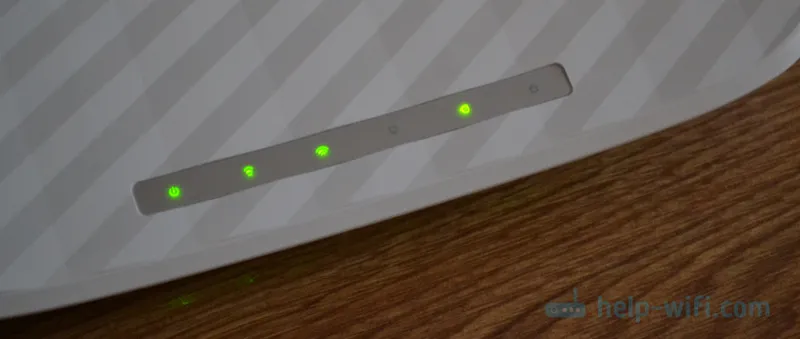 Indikátor WAN (internet) a Wi-Fi. Jejich chováním můžete pochopit, jaký je důvod. Pokud je síť Wi-Fi ve směrovači zcela deaktivována, indikátor Wi-Fi vůbec nesvítí. Režimy provozu indikátorů by měly být popsány v pokynech pro váš router. Zde je pokyn pro TP-Link: Indikátory (žárovky) na routeru TP-Link. Které by měly být zapnuté, blikající a co znamenají?
Indikátor WAN (internet) a Wi-Fi. Jejich chováním můžete pochopit, jaký je důvod. Pokud je síť Wi-Fi ve směrovači zcela deaktivována, indikátor Wi-Fi vůbec nesvítí. Režimy provozu indikátorů by měly být popsány v pokynech pro váš router. Zde je pokyn pro TP-Link: Indikátory (žárovky) na routeru TP-Link. Které by měly být zapnuté, blikající a co znamenají?
Směrovač nedistribuuje internet, ale internet funguje přes drát od poskytovatele
O tom jsem psal výše. Pokud Internet nepracuje přes router, ale když je kabel připojen od poskytovatele přímo k počítači, je přístup k Internetu.
V tomto případě je první věcí, kterou doporučuji, projít tyto body:
- Restartujte router.
- Kontrola kabelového připojení k portu WAN routeru.
 Kabel můžete vytáhnout a zasunout zpět.
Kabel můžete vytáhnout a zasunout zpět. - Podívejte se na indikátor WAN. V závislosti na routeru to může vypadat a fungovat jinak. Obvykle má však tři režimy: vypnuto - kabel není připojen k portu WAN. Svítí - kabel je připojen. Bliká - probíhá přenos dat. Na směrovačích TP-Link (možná nejen na nich), když je připojen kabel, ale router není připojen k internetu, se indikátor WAN rozsvítí oranžově.
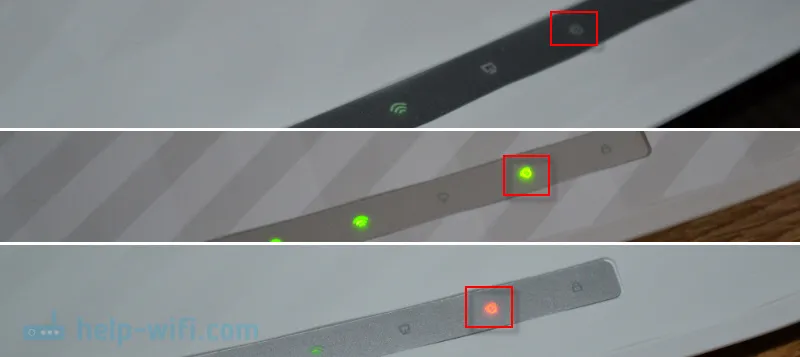 Jsou případy, kdy je kabel od poskytovatele k portu WAN routeru připojen, ale router jej nevidí. Indikátor nesvítí. Zatímco počítač vidí stejný kabel a funguje internet. Problém v tomto případě může být jak s portem WAN routeru (může dojít k vyhoření), tak is kabelem samotným a zařízením poskytovatele (musíte zavolat do masterů). Další informace k tomuto tématu naleznete v článku Směrovač nevidí internetový kabel. Port WAN nefunguje.
Jsou případy, kdy je kabel od poskytovatele k portu WAN routeru připojen, ale router jej nevidí. Indikátor nesvítí. Zatímco počítač vidí stejný kabel a funguje internet. Problém v tomto případě může být jak s portem WAN routeru (může dojít k vyhoření), tak is kabelem samotným a zařízením poskytovatele (musíte zavolat do masterů). Další informace k tomuto tématu naleznete v článku Směrovač nevidí internetový kabel. Port WAN nefunguje. - Ve webovém rozhraní routeru musíte zkontrolovat nastavení připojení k Internetu (poskytovatel). Možná odletěli. Nebo obecně všechna nastavení routeru zmizela. Nedávno jsem to měl. Musíte jít do nastavení routeru a nastavit parametry pro připojení k internetu. Typ připojení atd. Všechna tato nastavení lze zkontrolovat u vašeho poskytovatele internetových služeb. Například: na směrovačích TP-Link lze tato nastavení zkontrolovat v části Síť - WAN. Nebo Síť - Internet (v novém webovém rozhraní).
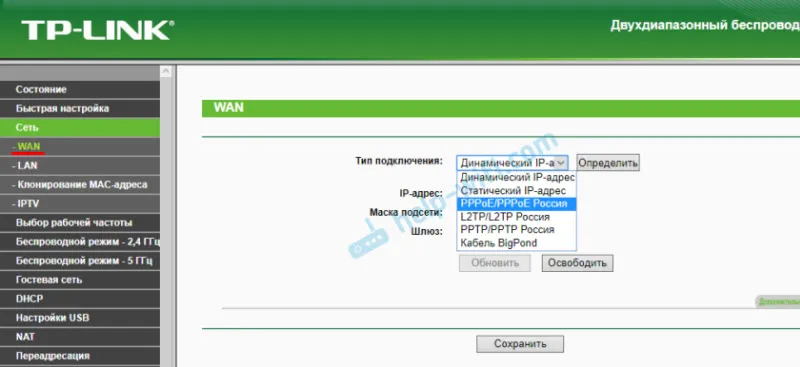 Je velmi důležité správně zadat všechny parametry! V opačném případě nebude router schopen navázat připojení k Internetu a distribuovat jej do svých zařízení. Můžete si také přečíst článek: proč se router nepřipojí k Internetu.
Je velmi důležité správně zadat všechny parametry! V opačném případě nebude router schopen navázat připojení k Internetu a distribuovat jej do svých zařízení. Můžete si také přečíst článek: proč se router nepřipojí k Internetu.
Pokud se vám to podařilo vyřešit a vyřešit váš problém - skvělé! V komentářích můžete říci, jaký problém jste měli a jak přesně jste jej vyřešili. Myslím, že vaše zkušenost bude pro mnohé užitečná.
Pokud můj článek nepomohl, problém přetrvává, pak můžete zanechat komentář, ve kterém podrobně popíšete všechny nuance, připojíte fotografie / snímky obrazovky a pokusím se vám pomoci.
